Android Ekran Görüntüsü Alma
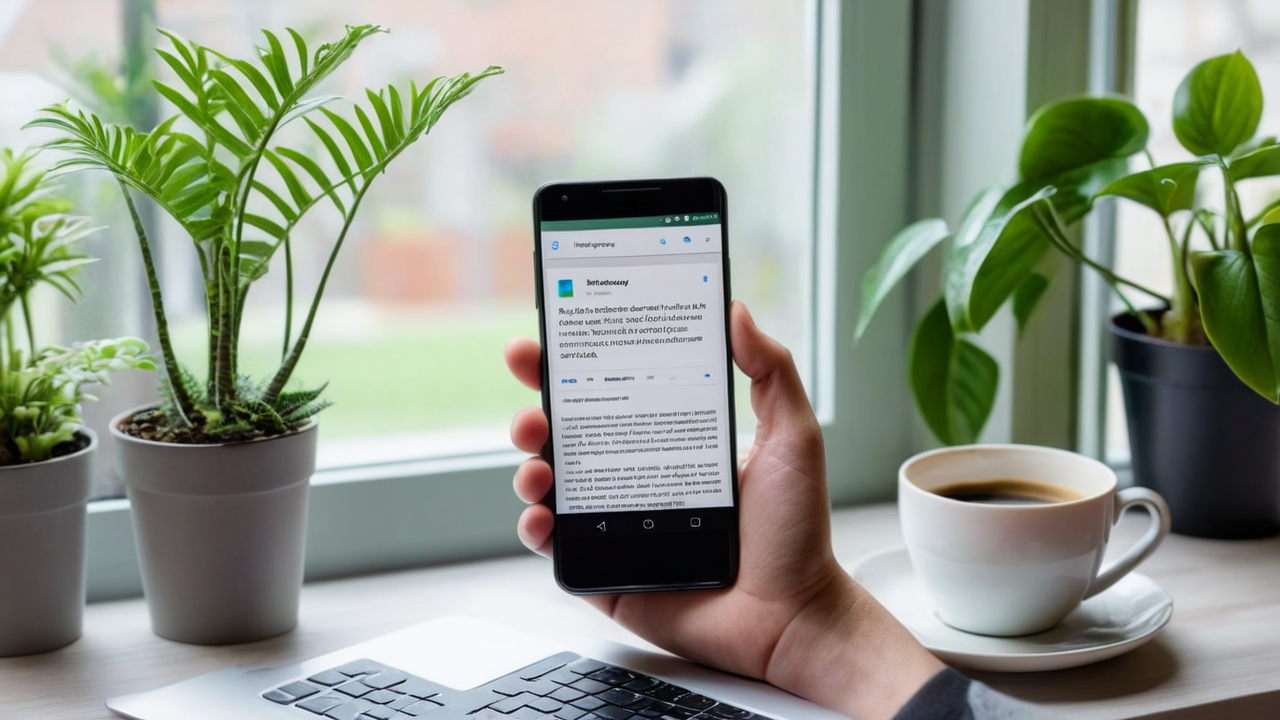
Bu makalede, Android cihazlarda ekran görüntüsü almanın farklı yöntemlerini keşfedeceğiz. Ekran görüntüsü almak, bir anı yakalamak, önemli bilgileri kaydetmek veya bir hata raporu oluşturmak için oldukça kullanışlıdır. Ancak, bu işlemi nasıl gerçekleştireceğinizi bilmiyorsanız, endişelenmeyin! Adım adım talimatlar ve ipuçları ile bu işlemi kolayca gerçekleştirebilirsiniz. Android cihazların sunduğu çeşitli yöntemleri inceleyerek, sizin için en uygun olanını bulacaksınız. Unutmayın, ekran görüntüsü almak sadece birkaç basit adımda mümkün! Hadi gelin, bu süreci birlikte keşfedelim.
Android cihazlarda ekran görüntüsü almanın birkaç farklı yöntemi bulunmaktadır. Bu yöntemler, cihazın modeline ve işletim sistemine göre değişiklik gösterebilir. Bazı kullanıcılar için en pratik yöntem, fiziksel düğmeleri kullanmaktır. Diğerleri ise üçüncü parti uygulamaları tercih edebilir. Her iki yöntemin de avantajları ve dezavantajları vardır. Örneğin, fiziksel düğmelerle ekran görüntüsü almak hızlı ve kolaydır, ancak bazı kullanıcılar için bu işlem zorlayıcı olabilir. Öte yandan, üçüncü parti uygulamalar ek özellikler sunarak, ekran görüntüsü alma işlemini daha da kolaylaştırabilir. İşte bu iki yöntemi daha detaylı inceleyelim:
En yaygın ekran görüntüsü alma yöntemi, ses açma ve güç düğmesine aynı anda basmaktır. Bu yöntem, çoğu Android cihazda işe yarar ve hızlı bir şekilde ekran görüntüsü almanızı sağlar. Örneğin, telefonunuzun ekranında görmek istediğiniz bir şey var ve bunu kaydetmek istiyorsunuz. Hızla bu iki düğmeye basarak, anı yakalayabilirsiniz. Ancak, bu yöntemin çalışabilmesi için, düğmelere doğru zamanlamayla basmak önemlidir. Eğer bu yöntemle ilgili sorun yaşıyorsanız, cihazınıza özel talimatları kontrol etmek faydalı olabilir.
Ekran görüntüsü almak için bazı kullanıcılar üçüncü parti uygulamaları tercih edebilir. Bu uygulamalar, ek özellikler sunarak ekran görüntüsü alma işlemini daha da kolaylaştırabilir. Örneğin, bazı uygulamalar ekran görüntülerini düzenlemenize veya paylaşmanıza olanak tanır. Eğer sık sık ekran görüntüsü alıyorsanız, bu tür bir uygulama kullanmak size zaman kazandırabilir. İşte bazı popüler üçüncü parti uygulamalar:
- Screenshot Easy
- AZ Screen Recorder
- Screen Master
Bu uygulamalar, kullanıcı dostu arayüzleri ve ek özellikleri ile ekran görüntüsü alma deneyiminizi geliştirebilir. Hangi yöntemi seçeceğiniz tamamen sizin ihtiyaçlarınıza bağlı!
Ekran Görüntüsü Alma Yöntemleri
Android cihazlarda ekran görüntüsü alma işlemi, günümüzde oldukça yaygın bir ihtiyaç haline gelmiştir. Peki, bu işlemi nasıl gerçekleştirebiliriz? İşte, Android cihazlarınızda ekran görüntüsü almanın birkaç farklı yolu. Her yöntem, cihazın modeline ve işletim sistemine göre değişiklik gösterebilir. Bu nedenle, hangi yöntemin sizin için en uygun olduğunu bulmak için birkaçını denemeniz gerekebilir.
İlk olarak, en yaygın yöntemlerden biri olan ses düğmesi ve güç düğmesi kombinasyonunu ele alalım. Bu yöntem, çoğu Android cihazda işe yarar ve ekran görüntüsü almak için oldukça hızlı bir yol sunar. Genellikle, ekranın üst kısmında bulunan ses açma düğmesine ve güç düğmesine aynı anda basmanız yeterlidir. Ekranınızda bir animasyon görünecek ve ekran görüntünüz kaydedilecektir.
Diğer bir seçenek ise üçüncü parti uygulamalar kullanmaktır. Google Play Store’da birçok ekran görüntüsü alma uygulaması bulunmaktadır. Bu uygulamalar, sadece ekran görüntüsü almakla kalmaz, aynı zamanda ek özellikler de sunar. Örneğin, bazı uygulamalar ekran görüntülerini düzenleme, birleştirme veya paylaşma gibi olanaklar sağlar. Bu tür uygulamaların avantajı, daha fazla kontrol ve özelleştirme imkanı sunmasıdır.
Ayrıca, bazı Android cihazlar, ekran görüntüsü almak için hareket tabanlı yöntemler de sunar. Örneğin, ekranınızı kaydırarak veya belirli bir hareket yaparak ekran görüntüsü alabilirsiniz. Bu, kullanıcı deneyimini daha da geliştiren bir özellik olarak öne çıkmaktadır.
Sonuç olarak, Android cihazlarda ekran görüntüsü alma yöntemleri oldukça çeşitlidir. Hangi yöntemi seçeceğiniz, kişisel tercihinize ve cihazınıza bağlı olarak değişecektir. Deneme yanılma ile en uygun yöntemi bulmak, bu sürecin en eğlenceli kısımlarından biri olabilir!

Ses Düğmesi ve Güç Düğmesi Yöntemi
Android cihazlarda ekran görüntüsü almak için en yaygın ve basit yöntemlerden biri, ses açma ve güç düğmesine aynı anda basmaktır. Bu iki düğmeye aynı anda basmak, ekranın anlık görüntüsünü almanızı sağlar ve bu işlem genellikle hızlı ve etkili bir yol olarak kabul edilir. Ancak, bu yöntemi kullanmadan önce birkaç noktaya dikkat etmekte fayda var.
Öncelikle, bu yöntemin işe yarayıp yaramadığını anlamak için, cihazınızın modeline göre düğmelerin konumuna dikkat etmelisiniz. Örneğin, bazı telefonlarda ses kısma düğmesi ile güç düğmesi birlikte kullanılabilirken, diğerlerinde bu kombinasyon farklılık gösterebilir. Bu nedenle, ekran görüntüsü almak için doğru düğmelere basmak çok önemlidir.
Bu yöntemi kullanarak ekran görüntüsü almak için aşağıdaki adımları izleyebilirsiniz:
- İlk olarak, ekran görüntüsünü almak istediğiniz ekranı açın.
- Ardından, ses açma ve güç düğmesine aynı anda basın.
- Birkaç saniye bekleyin; başarılı bir şekilde ekran görüntüsü alındığında, ekranınıza bir animasyon veya ses bildirimleri ile onay verilecektir.
Eğer ekran görüntüsü almakta zorluk yaşıyorsanız, cihazınızın kullanım kılavuzuna başvurabilir veya internetten modelinize özel talimatları arayabilirsiniz. Unutmayın, her cihaz farklılık gösterebilir, bu yüzden doğru yöntemi bulmak için denemeler yapmaktan çekinmeyin!
Üçüncü Parti Uygulamalar
Android cihazınızda ekran görüntüsü almak için kullanmayı tercih ediyorsanız, doğru yerdesiniz! Bu uygulamalar, ekran görüntüsü alma işlemini daha da kolaylaştırmakla kalmaz, aynı zamanda ek özellikler de sunar. Örneğin, bazı uygulamalar ekran görüntülerini düzenleme ve paylaşma seçenekleri ile donatılmıştır. Böylece, aldığınız ekran görüntülerini kişiselleştirebilir ve sosyal medya hesaplarınızda paylaşmaya hazır hale getirebilirsiniz.
Birçok kullanıcı, standart yöntemlerden sıkıldığı için bu uygulamalara yöneliyor. Peki, hangi uygulamalar en popüler? İşte birkaç öneri:
- Screenshot Easy: Kullanımı son derece basit olan bu uygulama, ekran görüntüsü almanın yanı sıra, ekran görüntülerini düzenleme imkanı da sunuyor.
- AZ Screen Recorder: Bu uygulama sadece ekran görüntüsü almakla kalmaz, aynı zamanda ekran kaydı yapma özelliği ile de dikkat çekiyor.
- Snagit: Profesyonel bir seçenek arıyorsanız, Snagit tam size göre! Gelişmiş düzenleme araçları ile donatılmıştır.
Bu uygulamaların çoğu, Google Play Store‘da ücretsiz olarak mevcuttur. İhtiyacınıza göre en uygun olanı seçerek, ekran görüntüsü alma deneyiminizi geliştirebilirsiniz. Unutmayın, bazı uygulamalar premium özellikler sunmak için abonelik gerektirebilir, bu yüzden indirmeden önce incelemeyi unutmayın!
Sonuç olarak, üçüncü parti uygulamalar, Android cihazınızda ekran görüntüsü almayı daha eğlenceli ve işlevsel hale getirebilir. Bu uygulamalar ile sadece bir ekran görüntüsü almakla kalmayacak, aynı zamanda bu görüntüleri yaratıcı bir şekilde kullanabileceksiniz. Hadi, denemeye ne dersiniz?
Sıkça Sorulan Sorular
- Ekran görüntüsü almak için hangi tuşlara basmalıyım?
Ekran görüntüsü almak için genellikle ses açma ve güç düğmesine aynı anda basmanız yeterlidir. Bu yöntem, çoğu Android cihazda geçerlidir.
- Üçüncü parti uygulamalar kullanmak zorunda mıyım?
Hayır, ekran görüntüsü almak için üçüncü parti uygulamalar kullanmak zorunda değilsiniz. Ancak, bu uygulamalar ek özellikler sunarak işlemi daha da kolaylaştırabilir.
- Ekran görüntülerini nasıl bulabilirim?
Ekran görüntüleri genellikle “Galeri” veya “Fotoğraflar” uygulamasında “Ekran Görüntüleri” klasöründe saklanır. Buradan kolayca erişebilirsiniz.
- Bazı cihazlarda ekran görüntüsü alma yöntemi farklı mı?
Evet, bazı Android cihazlarda ekran görüntüsü alma yöntemi farklılık gösterebilir. Cihazınızın kullanım kılavuzuna göz atarak doğru yöntemi bulabilirsiniz.



